文章詳情頁
Win7電腦放大鏡工具怎么用?
瀏覽:92日期:2022-10-16 17:53:34
在瀏覽網頁的過程中,有時候會碰到一些很小的圖片或者文字,如果用肉眼正常看的話是無法看清的,那么此時我們可以借助系統中的放大鏡工具。下面將以Win7系統為例,來給大家介紹系統中的放大鏡工具到底怎么用?
1、依次打開電腦【開始】--【附件】;
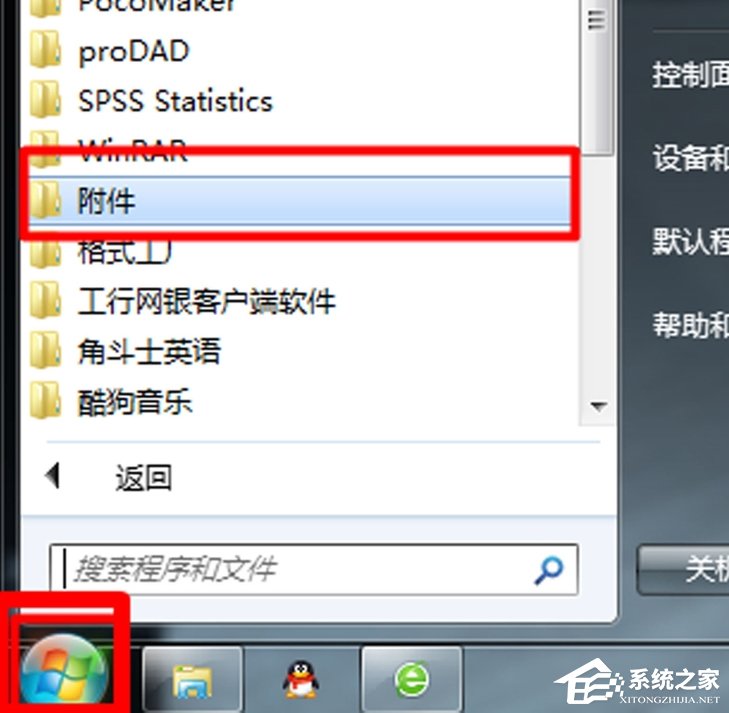
2、將【附件】展開,找到【輕松訪問】--【放大鏡】;
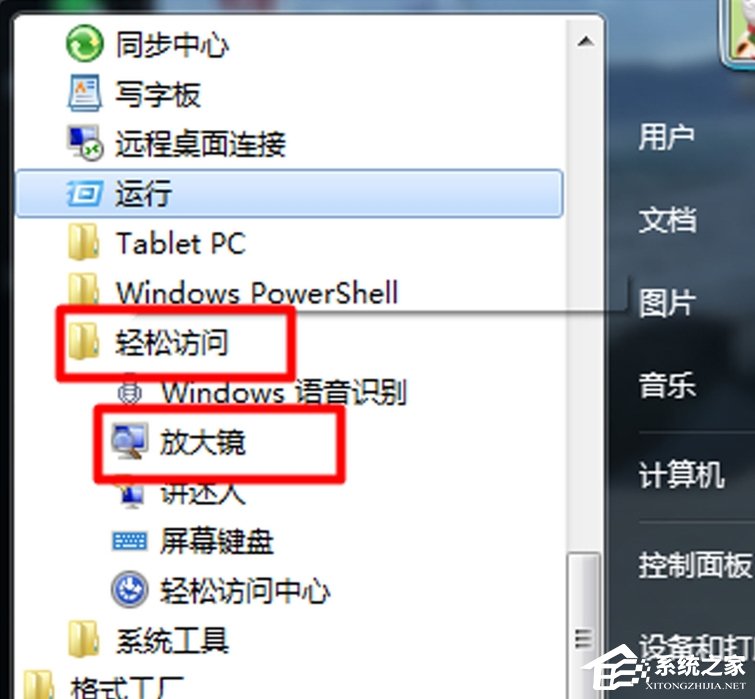
3、單擊打開【放大鏡】后,在桌面上會顯示放大鏡;
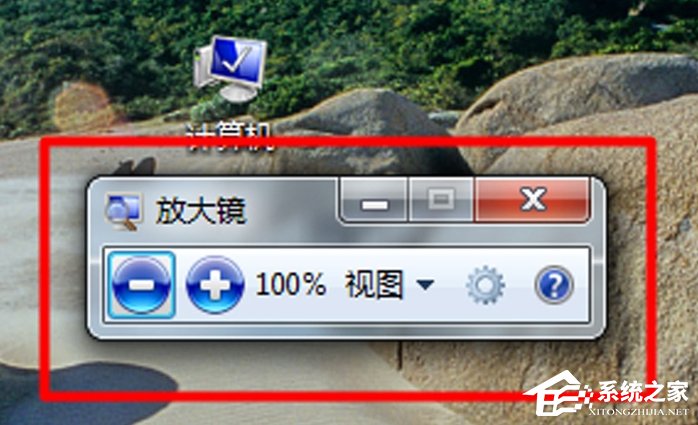
4、在放大鏡窗口中有‘+’和‘—’,單擊分別可以改變放大倍數;
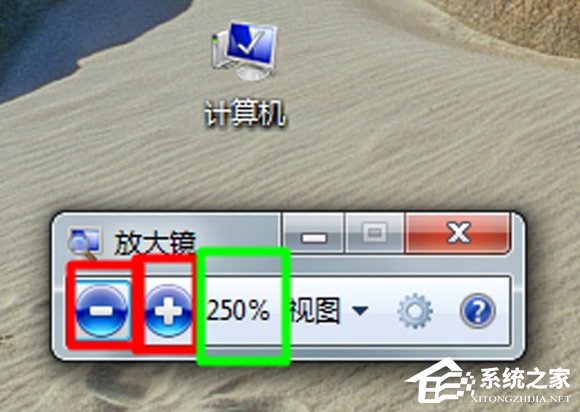
5、單擊選擇【視圖】,可以改變放大鏡的顯示情況,全屏、鏡頭、停靠三種設置;
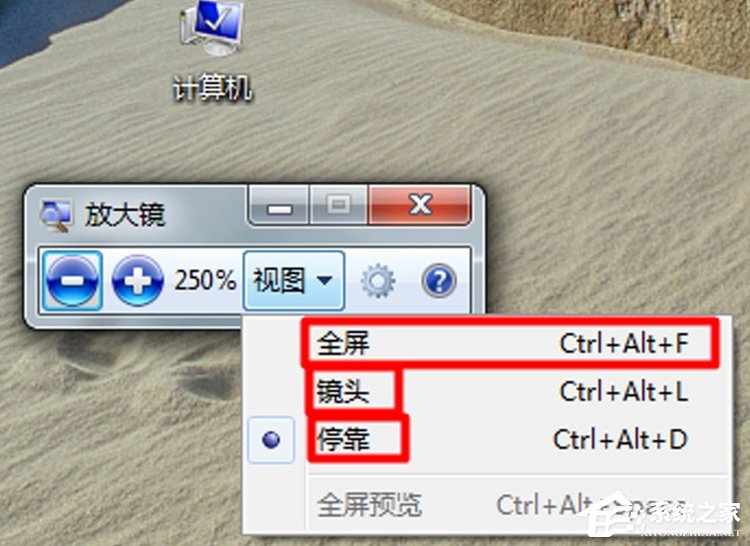
6、這是放大鏡處于停靠的視圖。并且可以單擊放大鏡框移動到屏幕的四個方向的任意方向;
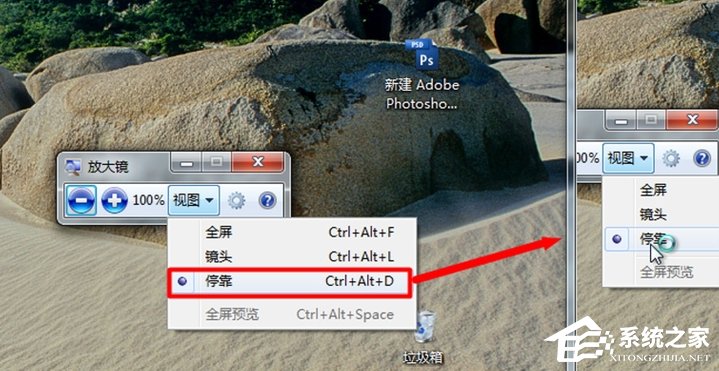
7、放大鏡窗口的【選項】設置,可以改變放大鏡可以選定放大范圍的大小。設置后,確定;
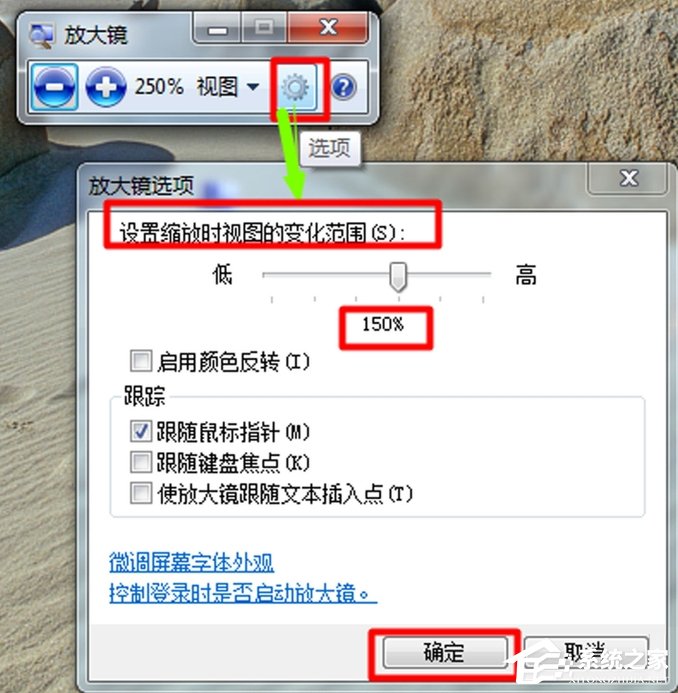
看過上面的教程后,你會發現其實放大鏡工具使用起來特別方便,知道了放大鏡工具的使用方法后,下次再碰到一些微小的字體或者圖片細節,就可以借助放大鏡來看了。
相關文章:
1. Win10系統麥克風沒聲音怎么設置?2. Win10服務項哪些能禁用?3. Win11怎么提高開機速度?Win11提高開機速度設置方法4. 如何立即獲取Windows10 21H1更新?獲取Windows10 21H1更新方法分享5. 統信uos系統怎么管理打印界面和打印隊列?6. Win10系統怎么把字體改成蘋果字體?7. UOS系統怎么滾動截圖? UOS滾動截圖的使用方法8. Debian11中thunar文件管理器在哪? Debian11打開thunar文件管理器的技巧9. 聯想ThinkPad E420 1141A49筆記本U盤如何安裝win10系統 安裝win10系統方法介紹10. Debian11怎么結束進程? Debian殺死進程的技巧
排行榜

 網公網安備
網公網安備